WLAN-Tipps für Windows: 5 Tipps für alle Fälle


WLAN unter Windows ist in aller Regel einfach und unkompliziert. Trotzdem klappt immer mal wieder etwas nicht oder es treten kleinere und größere Probleme auf. Wir geben Euch die besten Tipps und Tricks an die Hand, mit denen WLAN unter Windows jederzeit läuft wie geschmiert.
Spring direkt zu ...
- Windows-PC mit WLAN verbinden
- WLAN-Drucker einbinden unter Windows
- WLAN schneller machen
- Alle WLAN-Netzwerke auf einen Blick
- WLAN-Datenverbrauch unter Windows
Wie verbindet man einen Windows-PC mit dem WLAN?
WLAN ist wichtig für jedes Heimnetzwerk. Der einfachste Weg, einen Windows-Rechner mit dem WLAN zu verbinden, geht über die Shortcuts. Klickt auf das Symbol mit den Benachrichtigungen ganz unten rechts in der Windows-Taskbar. Ein Menü öffnet sich, und hier gibt es eine Schaltfläche namens Netzwerk. Klickt darauf und Ihr seht alle vorhandenen WLAN-Netze mit der Informationen, ob es sich um offene oder gesicherte WLAN-Netze handelt. Wählt das WLAN aus, mit dem Ihr Euren Windows-PC verbinden wollt, tippt ggf. das Passwort ein, fertig.
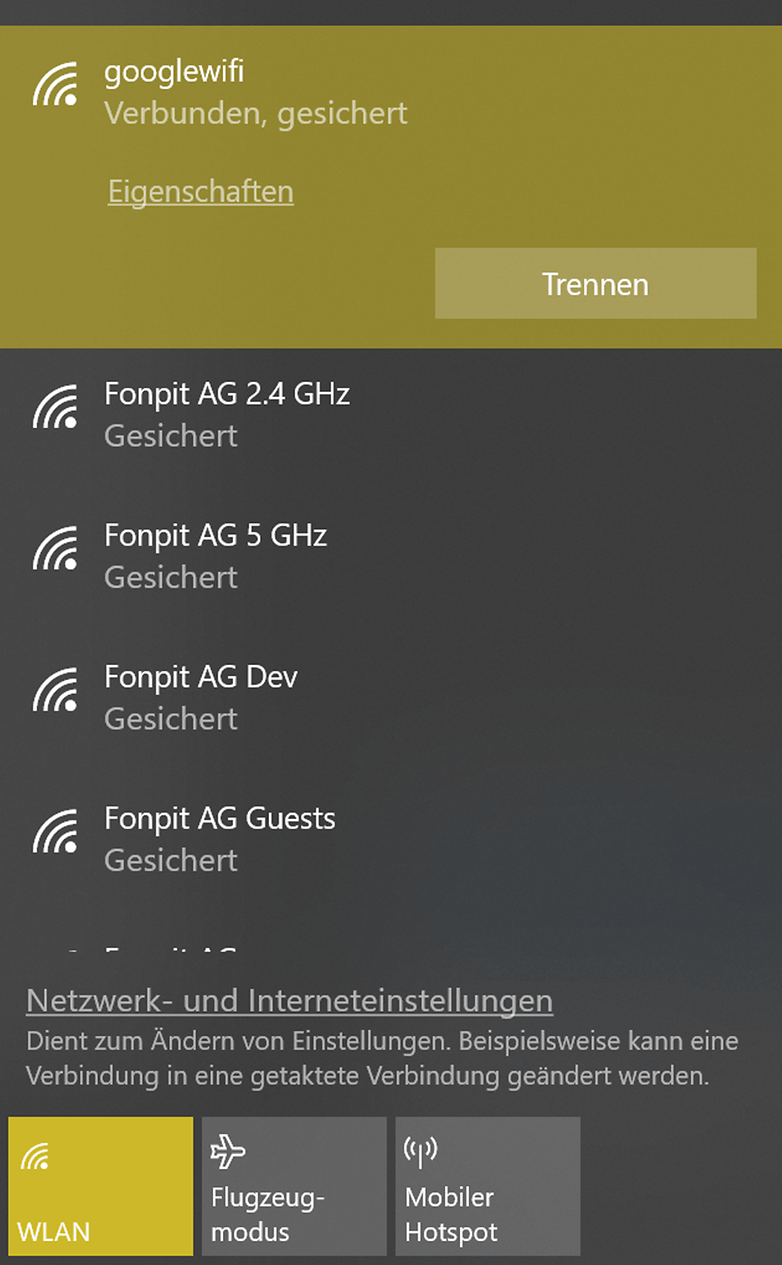
Nach der erfolgreichen Verbindung fragt Euch Windows, ob der Windows-PC in dem Netzwerk für andere Rechner sichtbar sein soll oder nicht. Aktiviert die Sichtbarkeit nur in vertrauenswürdigen WLAN-Netzen, wo Ihr sicher seid, dass niemand Schindluder mit Eurem Rechner treiben wird.
Wie binde ich einen WLAN-Drucker unter Windows ein?
Die meisten Drucker funktionieren mittlerweile über WLAN, was die Nutzung deutlich flexibler macht. Die Einrichtung eines WLAN-Druckers unter Windows ist denkbar einfach:
- Öffnet die Windows-Einstellungen
- Geht in den Bereich Geräte und klickt dann in der Leiste links auf Drucker & Scanner
- Wählt Drucker oder Scanner hinzufügen
- Windows sucht nach WLAN-Druckern in der Nähe
- Wählt Euren Drucker aus der Liste aus
- Windows installiert die Treiber
Sollte Windows den Drucker nicht automatisch finden, klickt auf den Hinweis Der gewünschte Drucker ist nicht aufgelistet. Der Assistent führt Euch dann durch die notwendigen Schritte zur manuellen Installation.
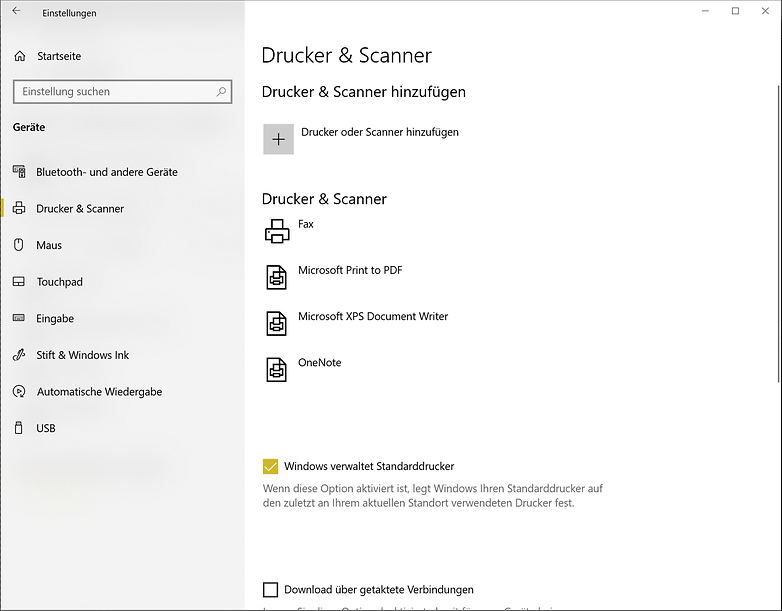
Kann ich mein WLAN unter Windows schneller machen?
Die generellen Tipps und Tricks, die dabei helfen, den WLAN-Empfang und die Geschwindigkeit zu verbessern, gelten für Computer ebenso wie für Smartphones oder Tablets. Doch bei Windows gibt es noch eine weitere Kleinigkeit, die Ihr machen könnt, um die Geschwindigkeit der Datenübertragung unter WLAN zu erhöhen. Ihr könnt nämlich die Unterstützung für die Remotedifferenzialkomprimierungs-API ausschalten.
Diese Kompromierung, abgekürt mit RDC, wurde mit Windows Vista eingeführt, um bei der Synchronisierung lediglich die veränderten Fragmente von Dateien auszutauschen und nicht das ganze File. In gemischten Netzwerken kann sich RDC allerdings negativ auf die Surf-Geschwindigkeit auswirken.
Um die API abzuschalten, sucht am Besten in der Systemsuche nach "Windows Funktionen aktivieren". Dann öffnet sich - Administratorrechte vorausgesetzt - ein kleines Fenster. Sucht darin den oben genannten RDC-Eintrag und schaltet den Haken aus. Ein Neustart ist nicht notwendig.
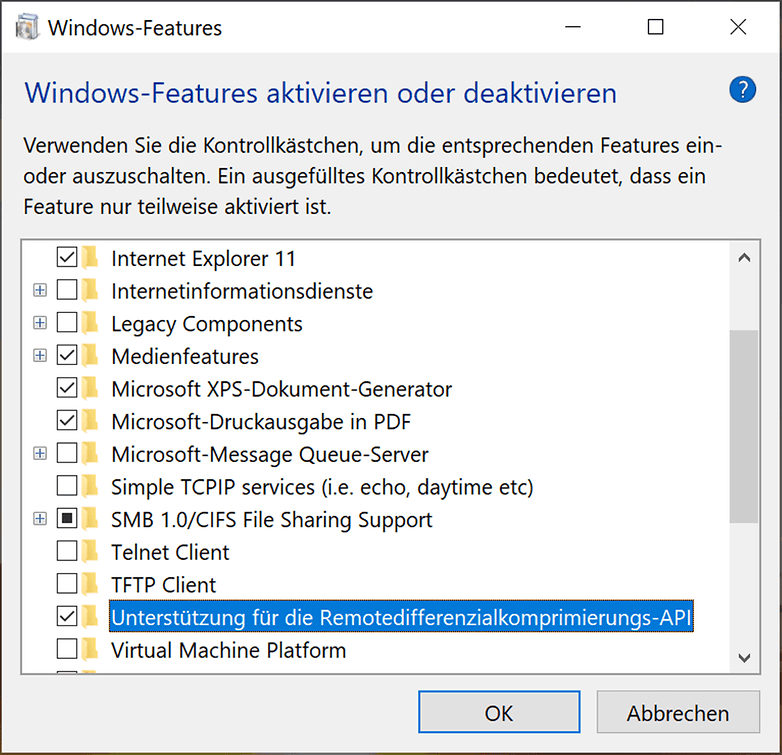
Eine Anmerkung dazu: Microsoft selbst sagt, dass die Abschaltung der RDC-API die Geschwindigkeit der WLAN-Verbindung nicht erhöht. Berichte zahlreicher Nutzer und Windows-Experten sehen das jedoch anders. Probiert es einfach selbst aus, wenn Ihr der Meinung seid, dass Euer WLAN etwas zu langsam ist.
Kann ich alle WLAN-Netzwerke auf einen Blick sehen?
Unter Windows 10 gibt es eine Liste, die alle auf dem Rechner bekannten WLAN-Netzwerke anzeigt. Ihr findet die in den Einstellungen unter Netzwerk und Internet im Bereich WLAN, wenn Ihr Bekannte Netzwerke verwalten drückt. Über diese Liste könnt Ihr direkt in die Eigenschaften des jeweiligen Netzes wechseln. Alte WLAN-Verbindungen, die Ihr nicht mehr benötigt, solltet Ihr hin und wieder löschen.
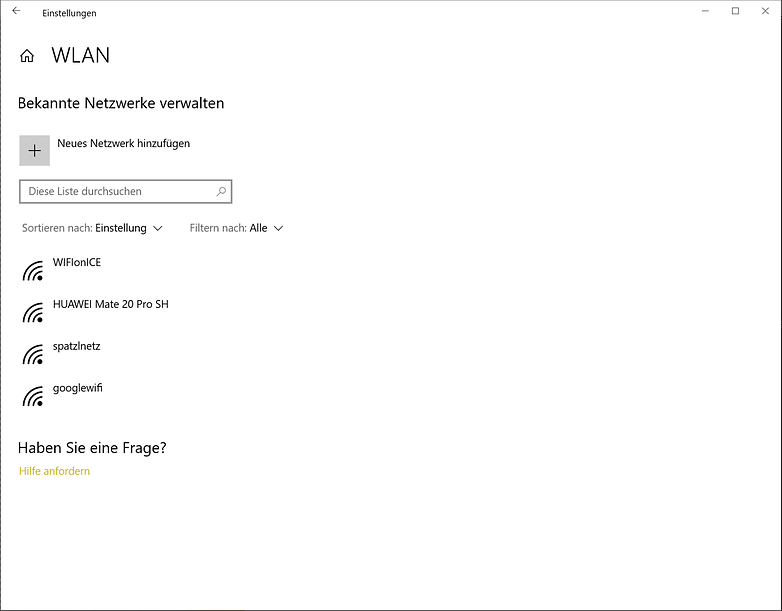
Gibt es eine Übersicht über den WLAN-Datenverbrauch unter Windows?
Wenn Ihr wissen möchtet, wie viele Daten Ihr bereits über WLAN oder andere Verbindungen übertragen habt, geht in den Windows-Einstellungen unter Netzwerk und Internet in den Bereich Datennutzung. Dort seht Ihr für jede Verbindung und jede einzelne App, wie viele Daten über das jeweilige WLAN übertragen wurden. Ihr könnt hier auch ein generelles Datenlimit für den Windows-PC festlegen und einstellen, ob die Datennutzung im Hintergrund aktiv sein soll oder nicht.
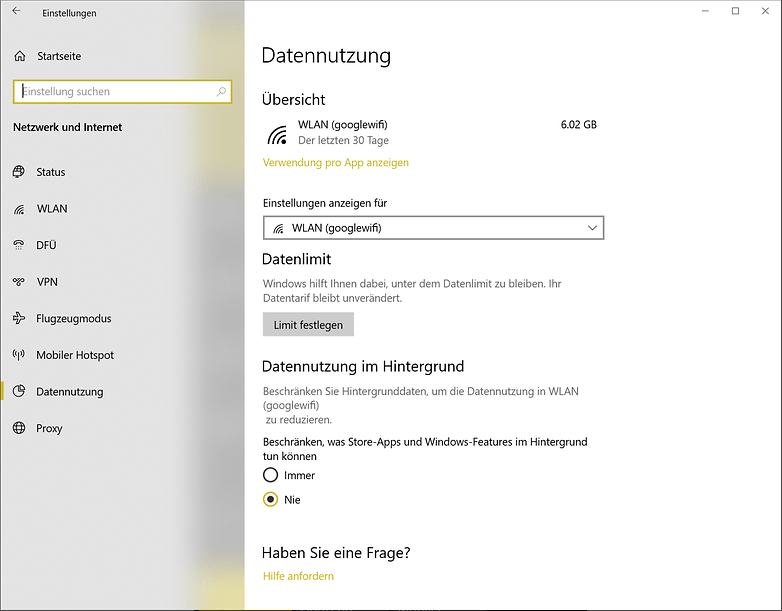
Habt Ihr noch einen guten Tipp für die WLAN-Nutzung unter Windows zu bieten? Dann schreibt ihn in die Kommentare!















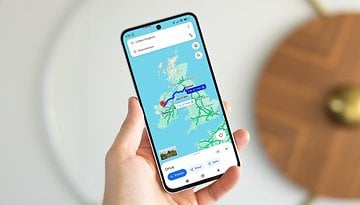




Minimal hilfreiche Tipps für völlig unerfahrene Windows-Nutzer und blutige PC-Anfänger.
Der Artikel ist wohl eher ein Lückenfüller, um das tägliche Artikel-Pensum noch zu erfüllen.
Ach Robin, findest du eigentlich irgendwann mal einen anderen Grund, etwas zu posten, als uns unnötig zu kritisieren?
Wie schon häufig geschrieben, wir schreiben auch über Themen, um Neulinge und nicht so Technik-Affine anzusprechen. Wenn dich das Thema nicht interessiert, haben wir noch ganz viele andere Artikel parat ;)
Super Tipps ?? danke